windows11怎么安装安卓软件?windows11安装安卓软件方法
时间:2022-10-26 21:35
小伙伴们知道windows11怎么安装安卓软件吗?那么今天小编就来讲解windows11怎么安装安卓软件的方法,感兴趣的快跟小编一起来看看吧,希望能够帮助到大家呢。
windows11怎么安装安卓软件?windows11安装安卓软件方法
1、首先点击win11桌面上的搜索按钮。
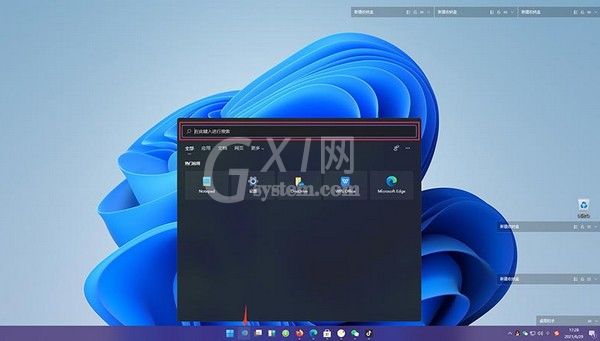
2、然后点击应用,以下载抖音app为例,在搜索框中输入抖音,点击搜索。
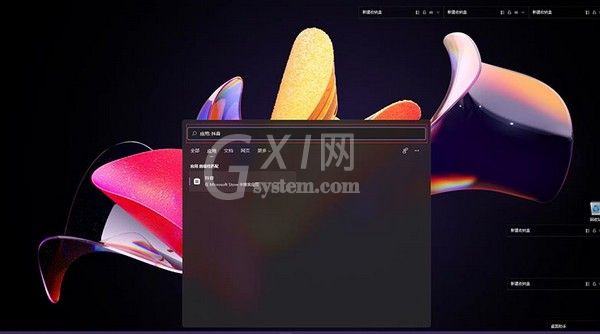
3、在搜索出来的应用界面中,找到抖音pwa并点击。
4、在抖音打开页面中,点击右上角的获取。
5、接着进入抖音下载界面,耐心等待下载安装。
6、自动下载安装完成以后,点击启动即可开启抖音电脑版体验。
以上就是给大家分享windows11怎么安装安卓软件的全部内容,更多精彩尽在Gxl网!



























